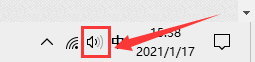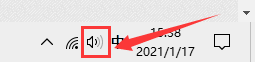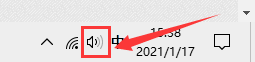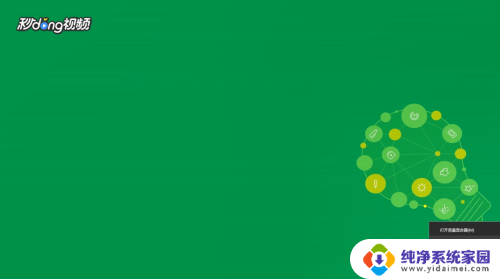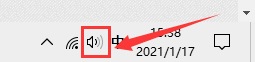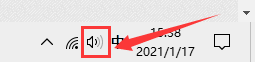录屏怎么可以录进声音 win10录屏时如何录制内部声音
更新时间:2024-06-12 09:49:08作者:xiaoliu
在Win10系统中,录屏是一项非常常见的操作,但是很多用户在录制视频时却遇到了无法录进声音的问题,事实上要在Win10系统中录制内部声音并不难,只需要正确设置录屏软件的音频输入选项即可。通过调整系统设置和录屏软件的设置,就可以轻松实现录制内部声音的功能。在本文中我们将介绍如何在Win10系统中录制内部声音,帮助大家解决录屏时无法录进声音的问题。
具体步骤:
1.首先,鼠标右键点击桌面右下角“声音”图标。
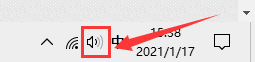
2.然后,在弹出的选择框中点击“声音”选项。
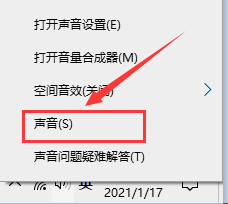
3.在弹出的对话框中,将选项卡定位到【录制】。鼠标右键点击“立体声混音”并选择“启用”。

以上就是录屏如何录进声音的全部内容,如果有不明白的用户,可以根据小编的方法进行操作,希望能够帮助到大家。